Cum să tăiați, să copiați și să lipiți pagini într-un fișier PDF

În același mod în care puteți tăia, copia și lipi text în un fișier PDF, puteți afla, de asemenea, cum să tăiați, să copiați și să inserați pagini în PDF. Indiferent dacă doriți să eliminați o pagină nedorită, să copiați una existentă sau să lipiți una din alt document – puterea este în mâinile voastre!
Învățarea modului de a tăia, copia și lipi paginile într-un PDF este la fel ideea de a lucra cu text – cu un proces ușor diferit.
Din fericire, Soda PDF face procesul mai ușor ca niciodată, permițându-vă să lucrați cu paginile PDF în doar câteva clicuri!
Acum să începem.
Cuprins
Ce înseamnă tăiere, copiere și lipire?
Înainte de a afla cum să tăiați, să copiați și să inserați pagini, să clarificăm câteva definiții.
Când tăiați o pagină dintr-un document PDF, o ștergeți complet din documentul dvs. . Spuneți la revedere instantaneu oricăror pagini nedorite!
Dacă doriți să mutați paginile nedorite într-un alt document, le puteți extrage folosind funcția Împărțire. Apoi puteți crea un document nou sau Merge apoi într-un document existent.
Copierea vă permite să copiați conținut și să îl salvați în clipboard. Puteți apoi lipi copia respectivă în același document sau în alt document. Spre deosebire de tăiere, copierea nu va șterge pagina originală.
Puteți copia și o pagină extragând-o. Extragerea unei pagini face o copie a paginii respective și o salvează ca un document separat. Nu șterge pagina originală și nici nu o salvează în clipboard. Face doar un document complet nou.
Lipirea unei pagini vă permite să inserați pagina pe care ați copiat-o în clipboard într-un document. Clipboardul își va aminti întotdeauna ultimul lucru pe care l-ați tăiat sau copiat până când ați tăiat sau copiat altceva.
Acum că am clarificat acest lucru, este timpul să ajungem la partea distractivă: să tăiem, să copiem și să lipiți pagini!
Cum să tăiați paginile din PDF
V-ați blocat vreodată cu o pagină plictisitoare de care nu mai aveți nevoie? Nu trebuie să ștergeți fiecare element unul câte unul. În schimb, puteți doar să eliminați totul!
Pentru a tăia o pagină din fișierul PDF, deschideți documentul și derulați la pagina nedorită.
- · Faceți clic pe Fila PAGE pentru a deschide caracteristica Page.
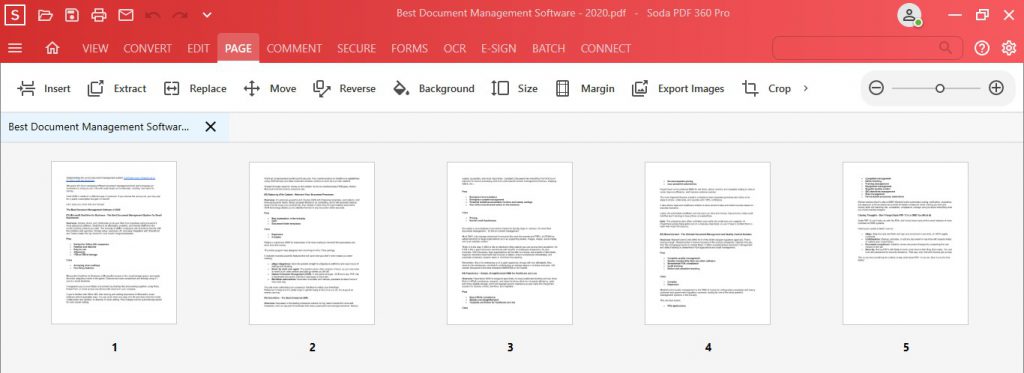
- · Faceți clic dreapta pe pagină și selectați Ștergeți din meniul derulant.
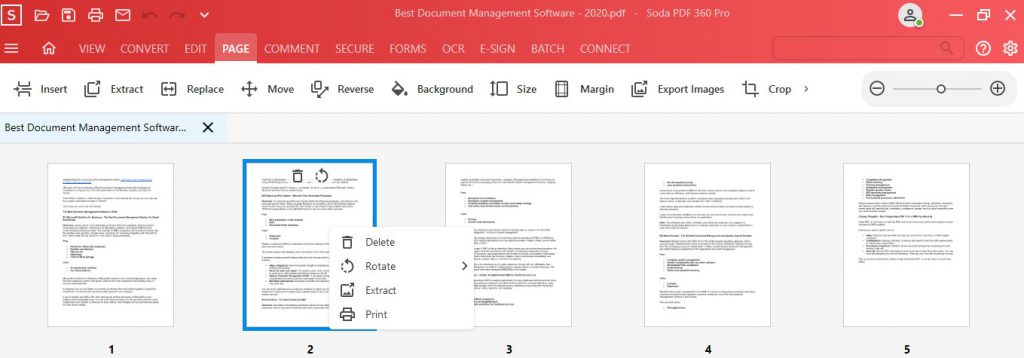
- · Apoi vi se va întreba „Sigur doriți să ștergeți această pagină ? ” Faceți clic pe Da pentru a confirma sau Nu pentru a anula.
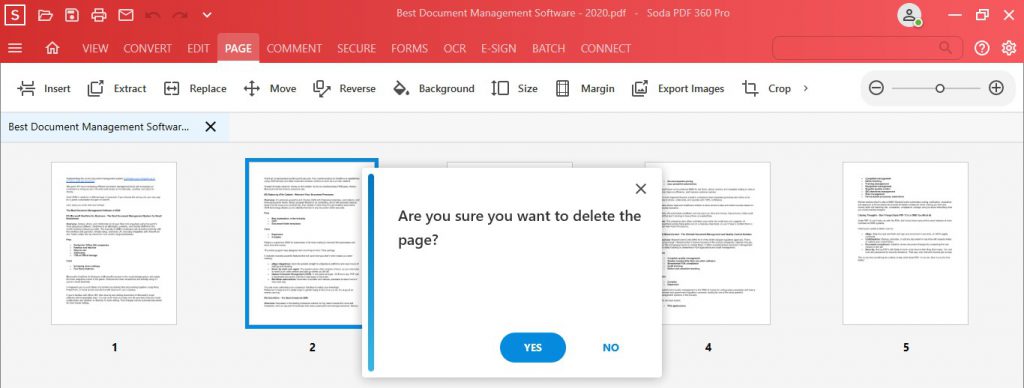
Apoi veți vedea o confirmare în partea de jos a aplicație într-o panglică verde:
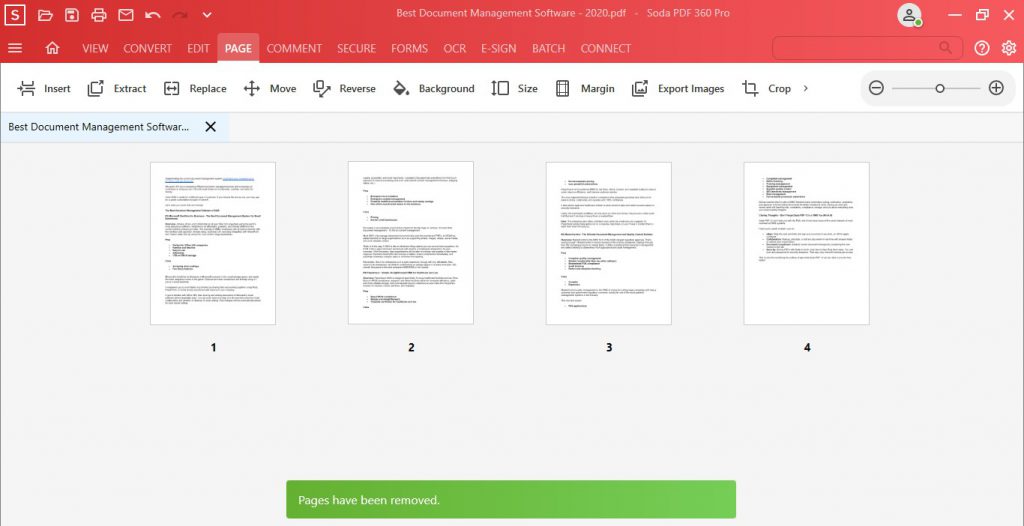
Pleacă pagina fastidioasă! Nu mai ești!
anulați acțiunea, puteți face clic pur și simplu pe butonul de anulare din partea de sus a paginii dvs.
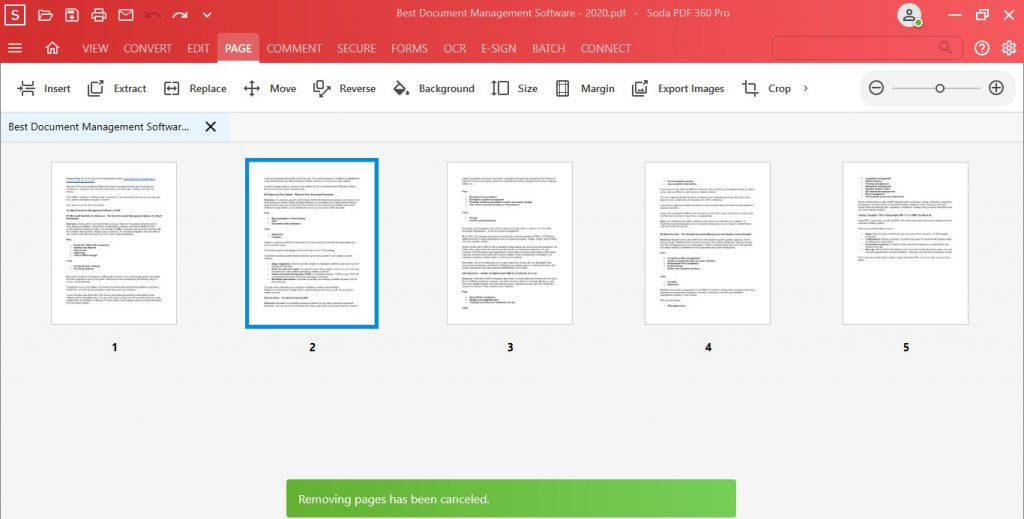
Cum să împărțiți paginile de pe PDF
Așa cum am menționat mai înainte, nu trebuie să vă adresați paginii pentru totdeauna. Puteți, de asemenea, să o eliminați împărțind-o din documentul activ și creând un document nou.
Puteți împărți pagini individuale, mai multe pagini sau o serie de pagini!
Pentru a împărți PDF-ul:
- · Accesați fila Editare și faceți clic pe Împărțiți PDF.
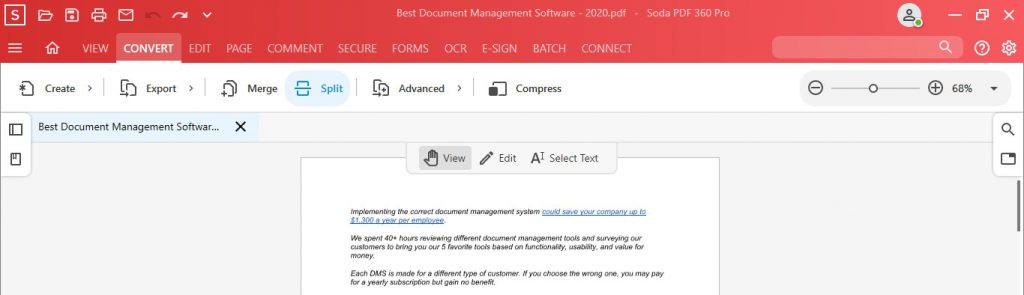
- · Va apărea o casetă. Completați detaliile. Puteți selecta paginile de împărțit , unde să le salvați și multe altele.
- · După ce ați terminat, faceți clic pe Împărțiți.
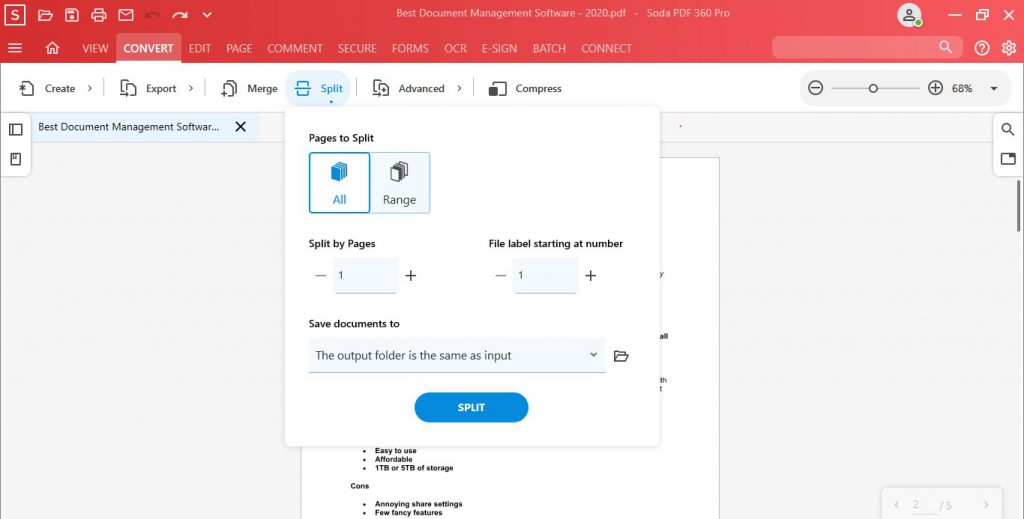
Soda PDF vă va elimina pagina din document și o va salva în locația dorită!
Cum să copiați paginile din PDF
Există trei moduri de a face o copie a documentului dvs. pagina.
Inserați o pagină duplicată
Această metodă implică utilizarea opțiunii Inserare pagină. Soda PDF va copia o pagină din documentul dvs. și o va plasa în altă parte în documentul dvs.
Puteți copia o pagină sau mai multe pagini.De asemenea, puteți alege unde să plasați duplicatul în documentul dvs.
Pentru a duplica o pagină:
- · Accesați fila Insert și faceți clic pe butonul Insert din funcția PAGE.
- · În meniul pop-up, alege Duplicare.
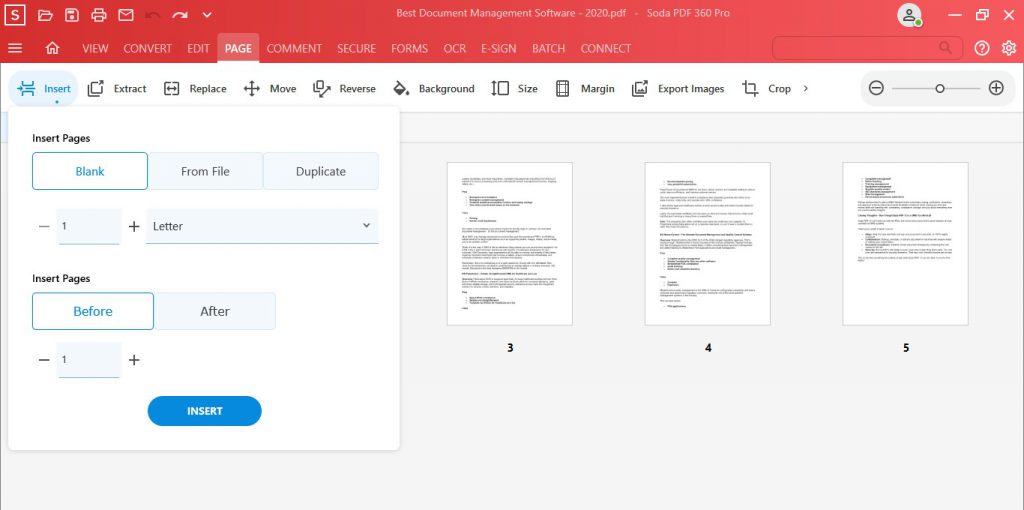
- · Alegeți ce pagini să copiați. Puteți duplica toate paginile, paginile individuale sau un interval.
Toate paginile:
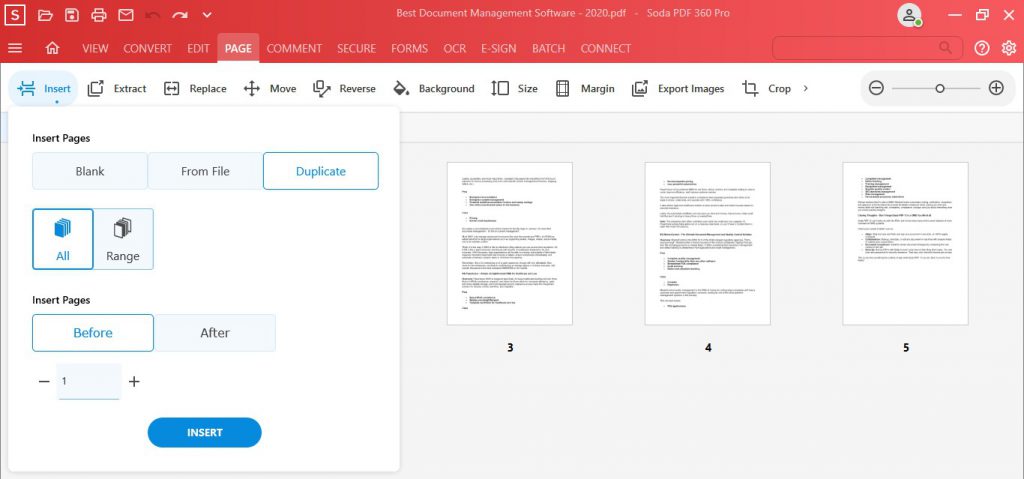
Dintr-un anumit interval de pagini:
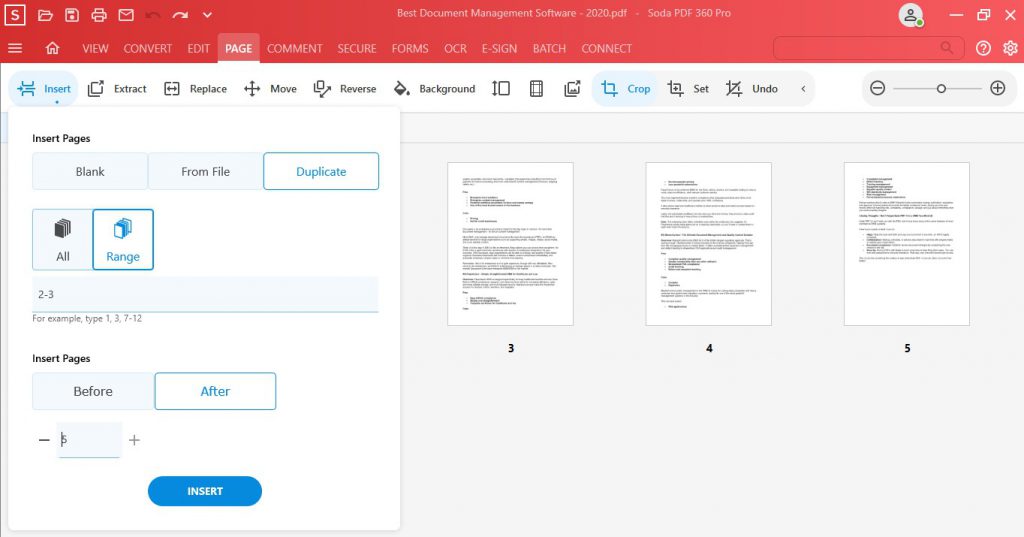
- · Alegeți unde să vă plasați pagina.
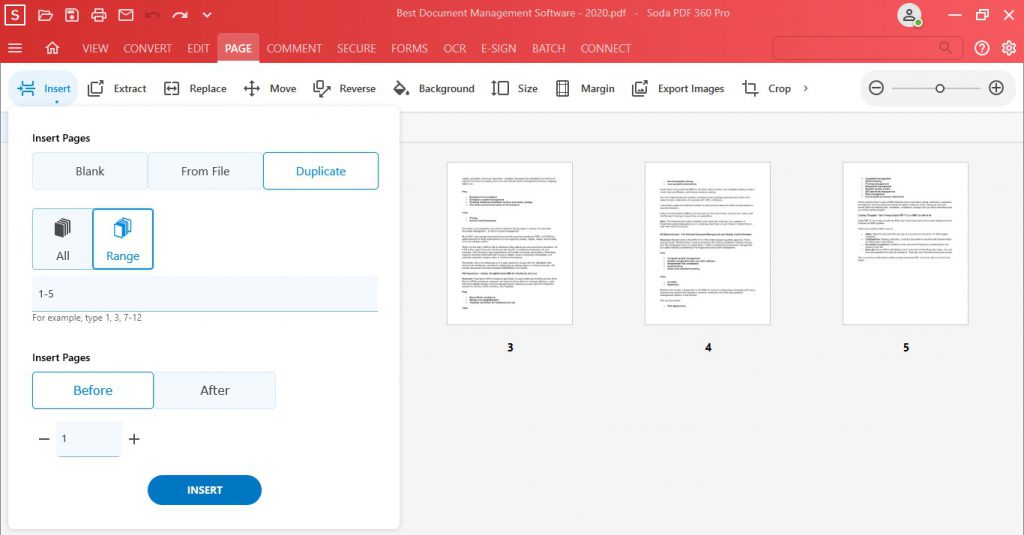
- · Apoi faceți clic pe Inserare.
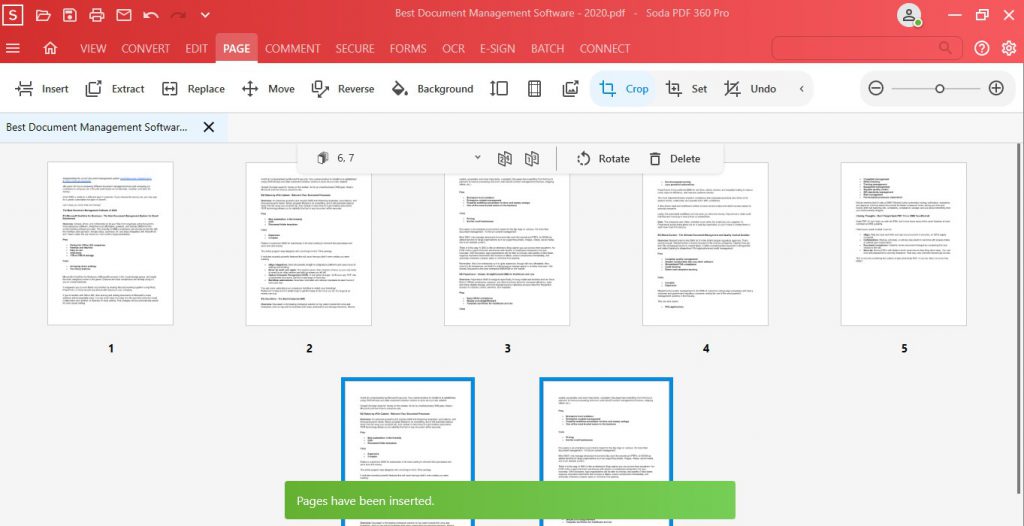
Extrageți pagina
O modalitate de a face o copie a unei pagini în PDF, fără a șterge pagina originală, este extras. Extragerea unei pagini vă permite să copiați și să salvați pagina ca fișier nou.
Pentru a extrage o pagină din PDF-ul dvs.:
- · Din caracteristica PAGE, selectați Extract instrument:
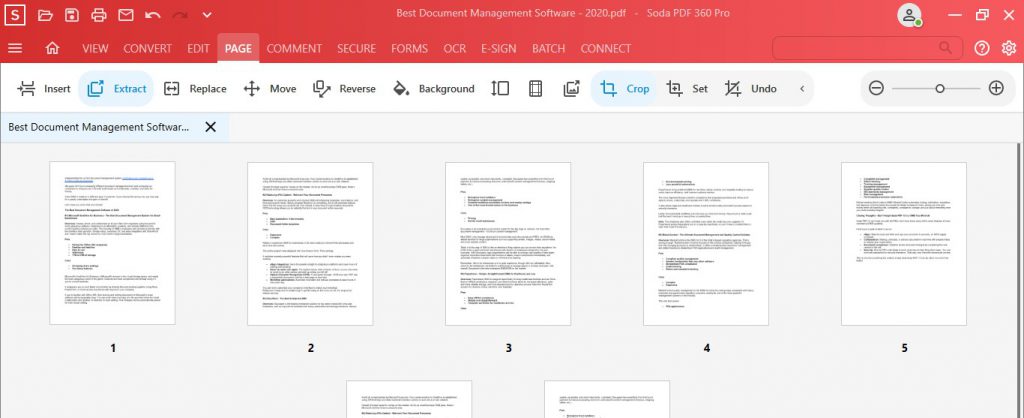
- · În fereastra pop-up, alegeți ce pagini să extrageți și unde vor fi mântuiți.

- · Faceți clic pe Extras.

- · Soda PDF va extrage pagina și o va salva ca document independent.

Puteți lucra apoi cu acea pagină pe cont propriu, adăugați mai multe pagini la acel document sau combinați cu un alt document. Fuzionarea paginii extrase într-un document nou este în esență un mod de „lipire” a acesteia.
Continuați să citiți pentru a afla cum să fuzionați în Soda PDF!
Copiați în clipboard
Un alt mod de a copia pagina dvs. este salvând conținutul acesteia în clipboard și creând un fișier nou din conținutul respectiv.
Acest lucru este foarte asemănător cu extragerea unei pagini, dar necesită doar un alt pas.
Pentru a copia conținutul paginii dvs.:
- · Derulați la pagina selectată și puneți Soda PDF în modul Selectare text.
- · Selectați întreaga pagină prin evidențierea conținutului acestuia.
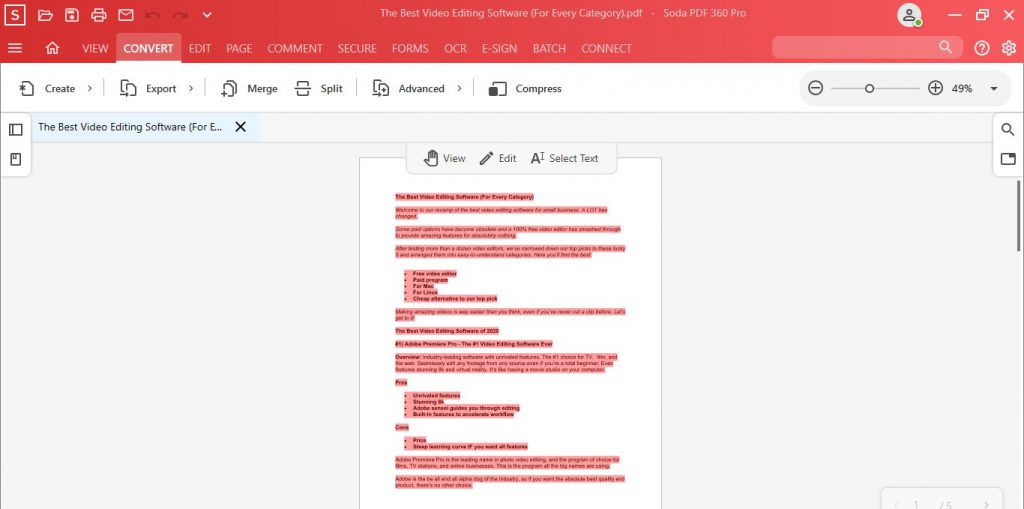
- · Apoi, faceți clic dreapta și selectați Copiere:

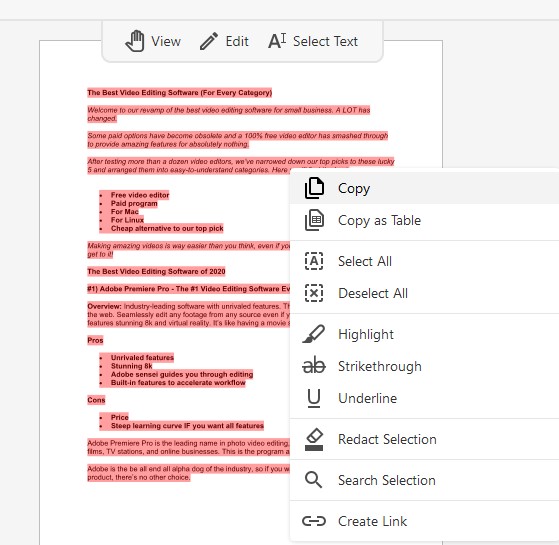
- · După copierea paginii, accesați CONVERT, faceți clic pe Creare instrument, apoi selectați Clipboard în PDF:

- · Soda PDF va deschide automat PDF-ul nou creat din Clipboard într-o altă filă:
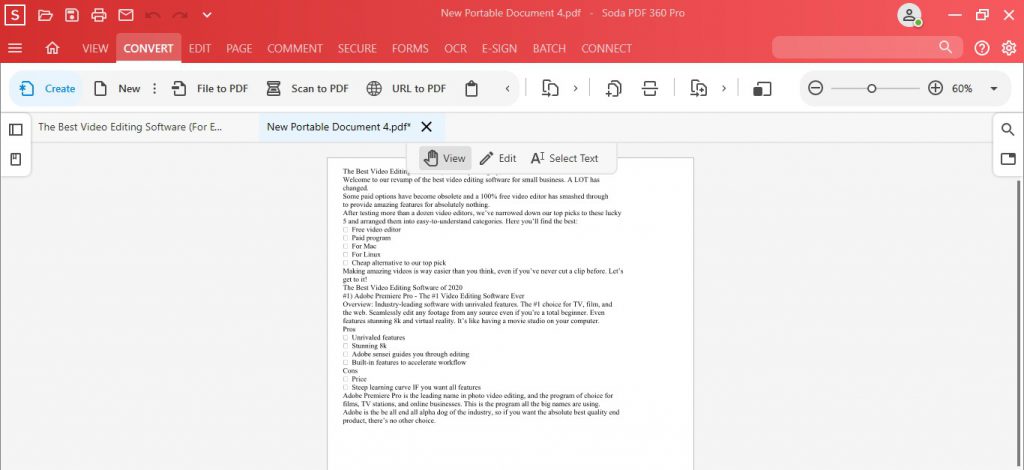
Apoi puteți îmbina acel fișier nou într-un alt PDF.
Această metodă nu este ideală pentru paginile cu multe imagini și formatare , deoarece nu totul se va transfera. Poate fi necesar să copiați și să inserați imagini individual. Pentru a afla cum să copiați și să inserați imagini, consultați postarea de pe blog aici.
Cum să lipiți o pagină în PDF
Există două moduri de a adăuga o pagină copiată în PDF-ul dvs. .
Opțiunea Merge
Această opțiune implică combinarea mai multor fișiere într-un singur document. Dacă ați extras o pagină într-un fișier individual, puteți utiliza această metodă pentru a „lipi” acea pagină într-un alt document.
Pentru a vă îmbina pagina:
- · Accesați fila Creați și faceți clic pe Merge Files:

- · Veți fi adus la Merge Ecranul de configurare a fișierelor. Aici veți alege fișierele pe care le veți îmbina într-un PDF:
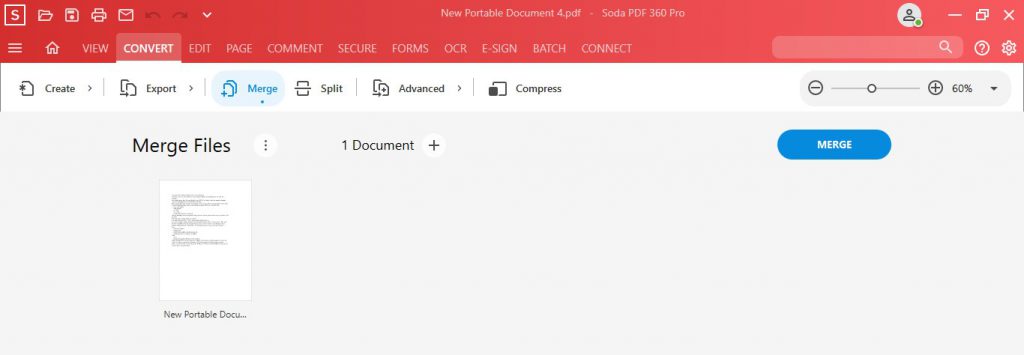
- · Răsfoiți computerul și selectați fișierele sau folderul pe care doriți să le îmbinați. Sau puteți face clic pe Adăugare fișiere deschise pentru a îmbina documentele pe care le-ați deschis. >
- · Veți vedea, de asemenea, că mai sunt câteva opțiuni pentru unirea instrumentului:
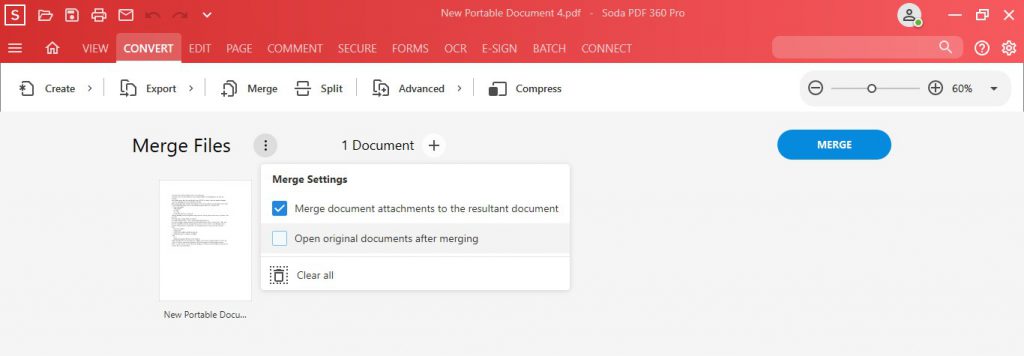
- · După ce ați ales toate fișierele, puteți edita și rearanja fișierele după cum doriți. Puteți apoi să examinați documentele pe care urmează să le combinați:
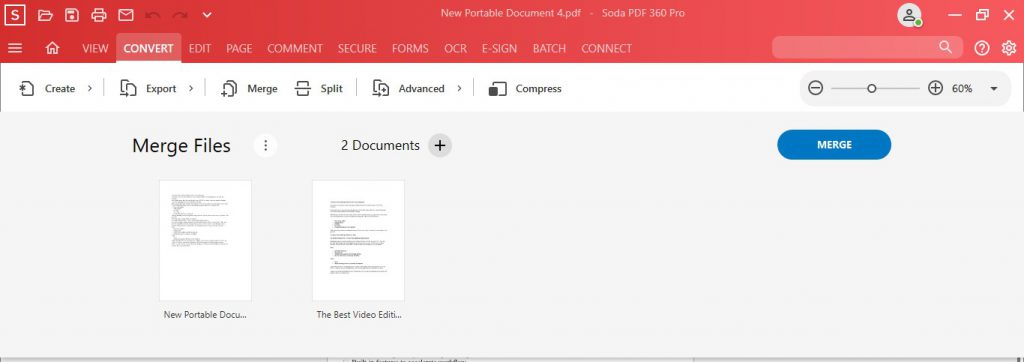
- · După ce ați terminat, faceți clic pe Mer GE. Documentul rezultat combinat se va deschide într-o filă nouă:
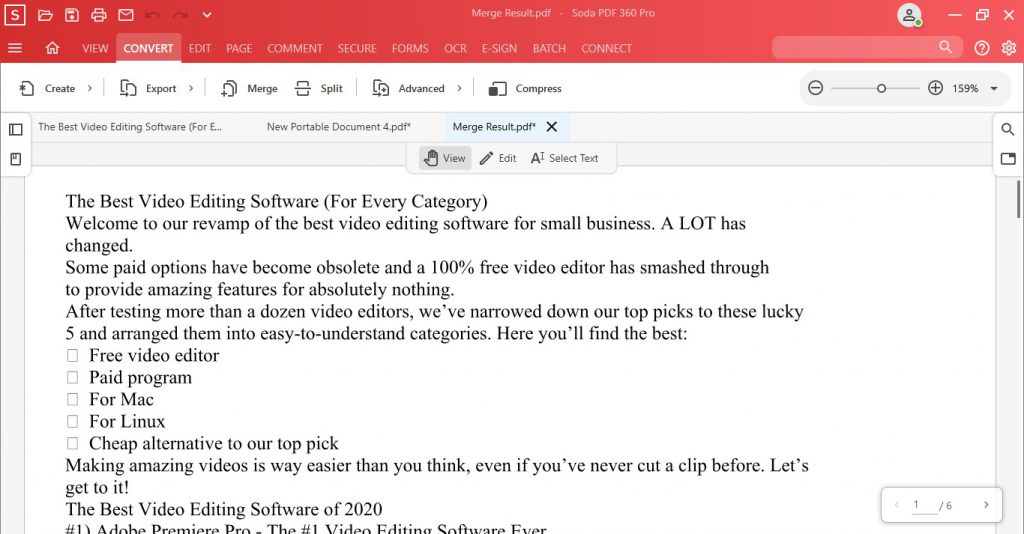
Și voila! Toate fișierele dvs. vor fi combinate într-un singur document minunat!
Sfat Pro: Soda PDF are și o aplicație mobilă care vă permite să îmbinați fișierele de pe telefon!
Opțiunea Adăugare pagină
A doua modalitate de a adăuga o pagină la documentul dvs. este pur și simplu inserând-o. Cu instrumentul Inserare pagină, puteți insera o pagină goală sau insera una salvată pe computerul dvs.
Pentru a adăuga o pagină la documentul dvs.:
- · Accesați Introduceți fila și faceți clic pe butonul Inserare din secțiunea „Pagini”.
- · În meniul pop-up, alegeți Sursă > Din fișier.
- · Căutați pagina pe care doriți să o inserați.
- · Alegeți unde să plasați pagina dvs.
- · Apoi faceți clic pe Inserare.